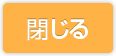シャットダウンしています・・・
シャットダウン、もしくは再起動を押しても
電源がきれない、再起動がかからない際の対処方法
パソコンの電源を切ろうと
シャットダウンを押しても、"シャットダウンしています、"
の表示が続き何分待っても電源がきれない場合
どうしたらよいのか?
Ctrl+Alt+Delキーを押しても反応せず
どうしょうもない時は電源ボタンを
長押しで電源を落とすしか方法が
ありません。
ひとつご理解頂きたいのは
パソコンの中にハードディスクが
搭載されている場合は
電源ボタンを長押しで強制終了すると、
それが原因で起動しなく
なったり、データが取り出せなくなる
リスクがあることを
知って、自己責任で行ってください。
(でもこの状況に陥ると、強制終了せざるを得ませんが。)
対処法 ① 高速スタートアップ 機能を無効にする
windows8 からある機能ですが
windows 8,10の 初期状態では
実はシャットダウンを押してもパソコンは完全に
休んだ状態になりません。
すぐに起動できる待機状態なのです。
再起動を選ぶ方がパソコンは正式にゆっくり
休むことができるのです
リフレッシュ、変更を適応するには
シャットダウンではなく再起動を選ぶべきなのです。
しかし コントロールパネルから
ある設定を行うと シャットダウンを選んでも
ちゃんと再起動した際と同じ効果があるように
変更できます。
<設定変更方法>
①まずコントロールパネルを開きます。
次に、
ハードウエアとサウンド をクリック
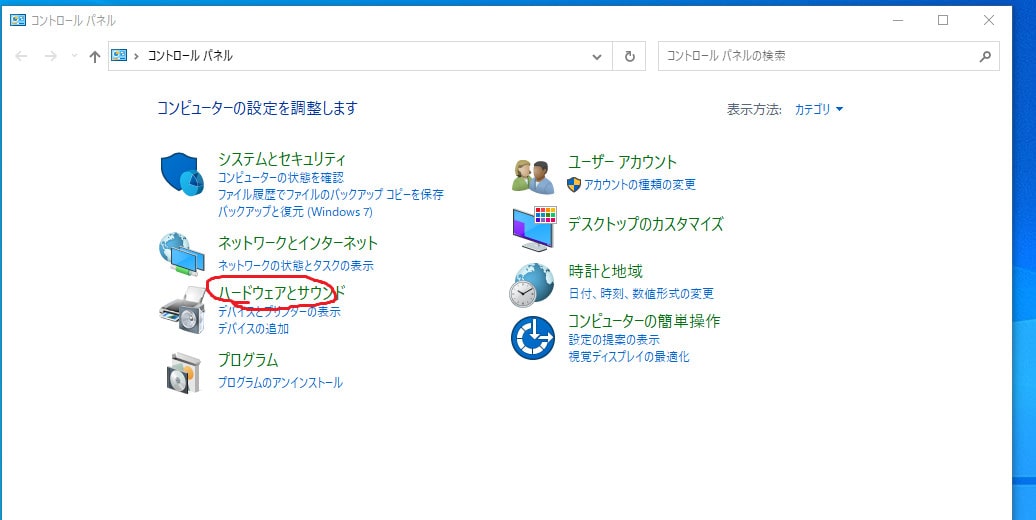
②次に、電源オプション をクリック
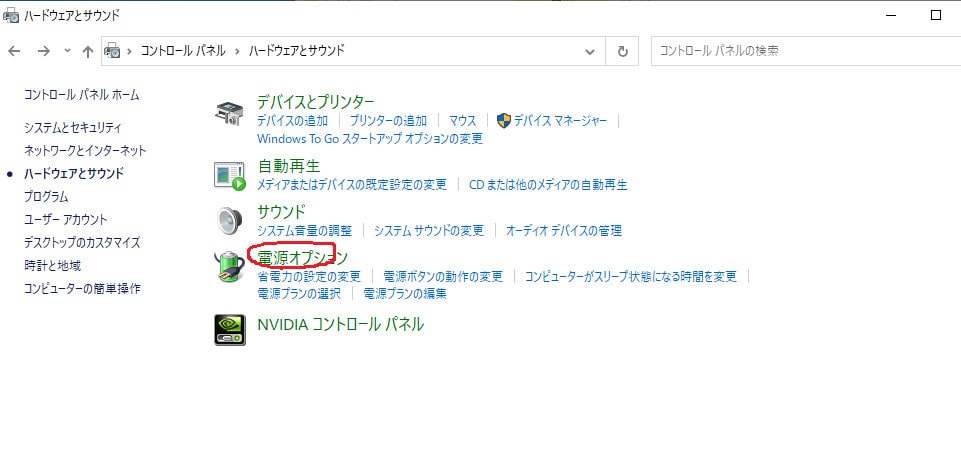
③次に、電源ボタンの動作を選択する
をクリック
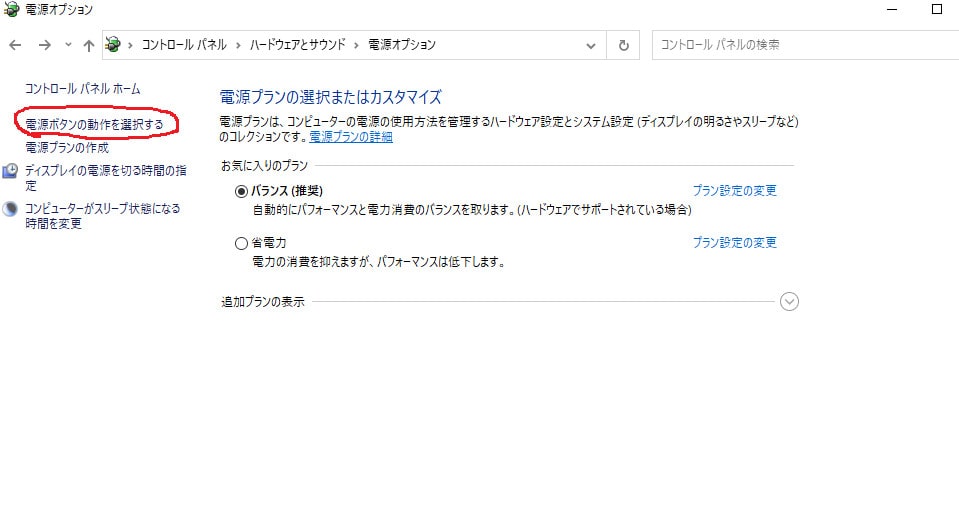
④次に、現在利用可能ではない設定を変更します
をクリック
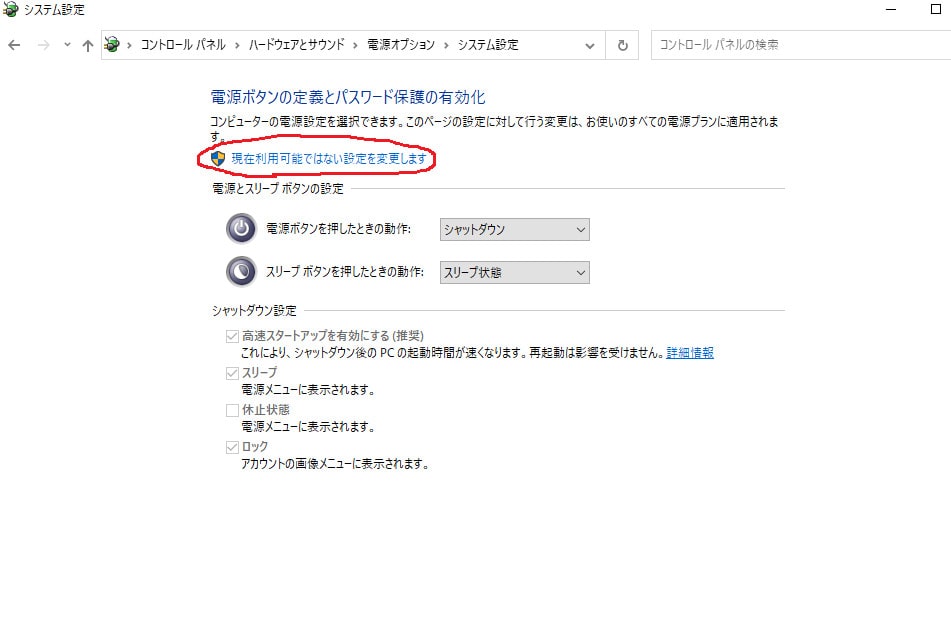
⑤そして、高速スタートアップを有効にする(推奨)
のチェックを外します
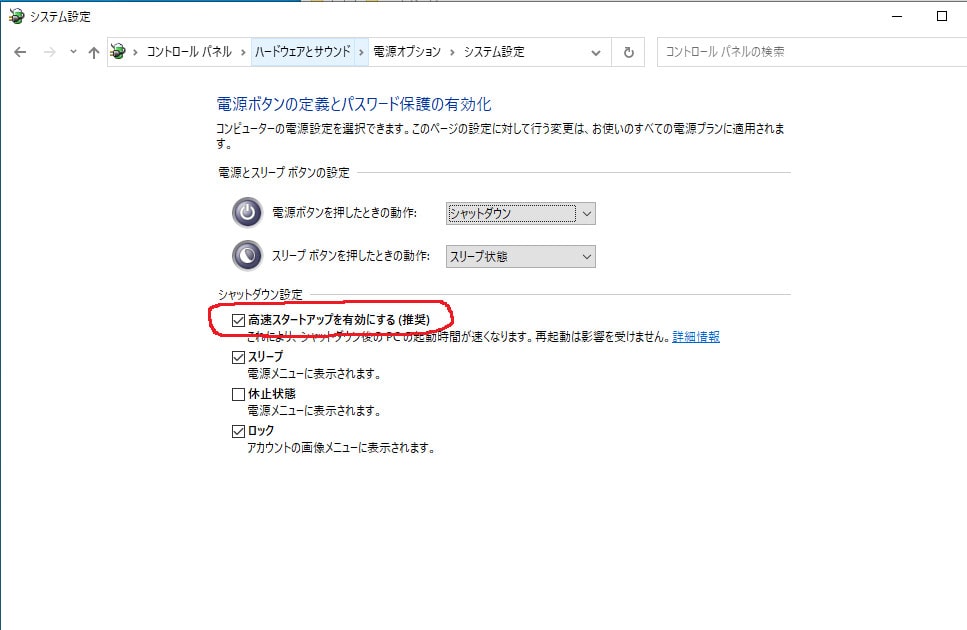
⑥最後に その変更を適応するために
下部の変更を保存 をクリックします
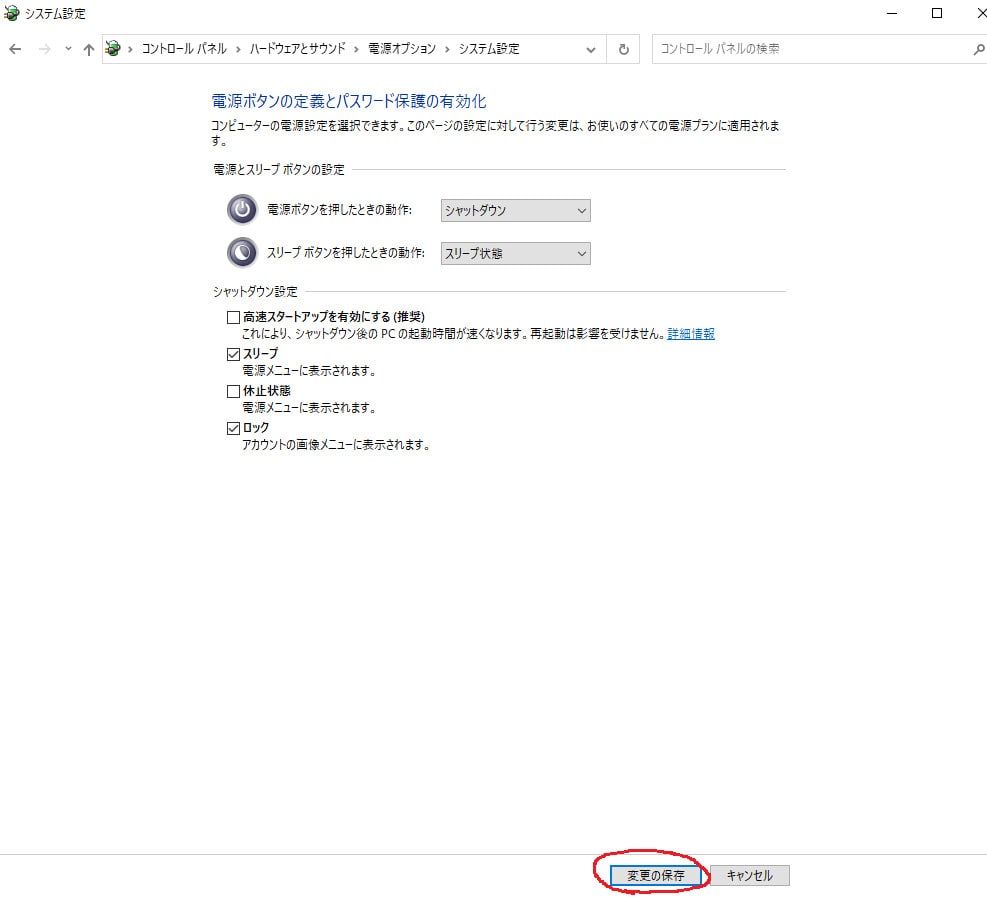
対処法 ② コマンドプロンプトで
パソコンの設定で休止 をしないように設定する
スタートボタン横の検索の欄に cmd と打ってください
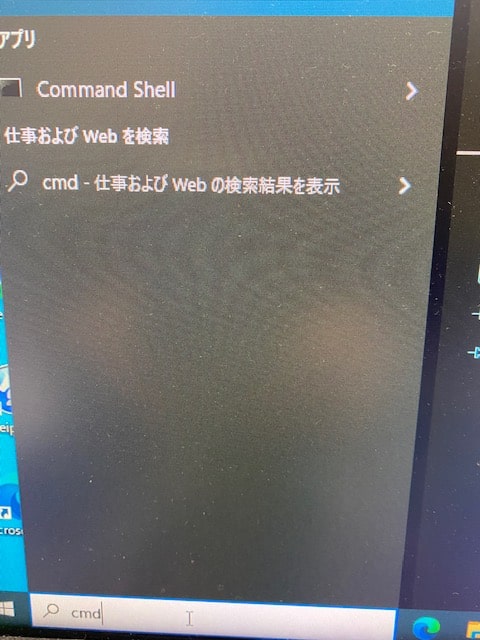
②そうすると左上部にコマンドプロンプト
というのがでてきますので
その上で右クリック→
管理者として実行を選び、クリックします。
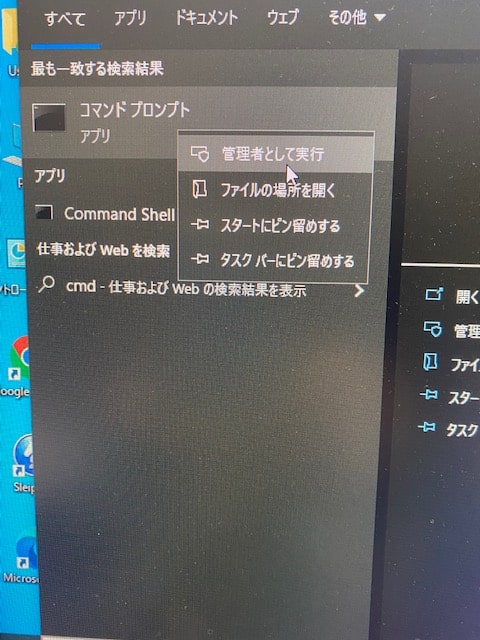
③その後 下記のような画面が表示されますので
はい をクリックして次に進みます
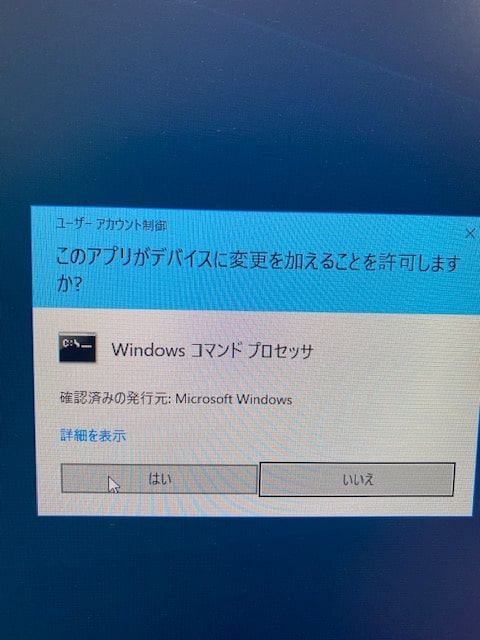
④そうすると 黒背景の画面に白色の文字
の画面が表示されます
(下記のような画面が表示されます)
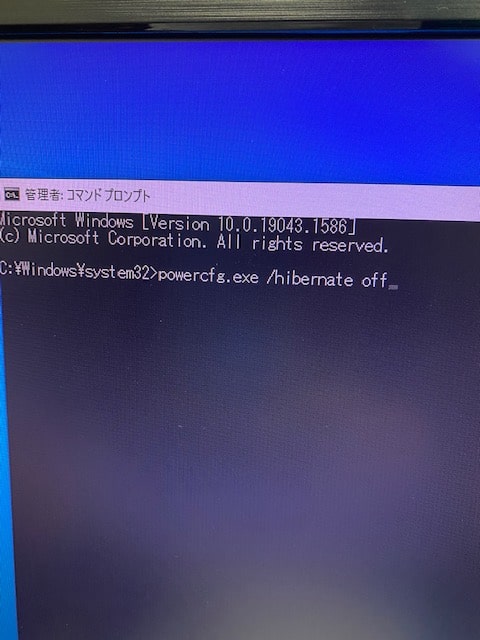
その画面で
powercfg.exe /hibernate off
(exeの後ろにスペース、
hibernateの後ろにもスペースをいれて)
と入力して Enter キーを
押してください。
⑤ もしくは
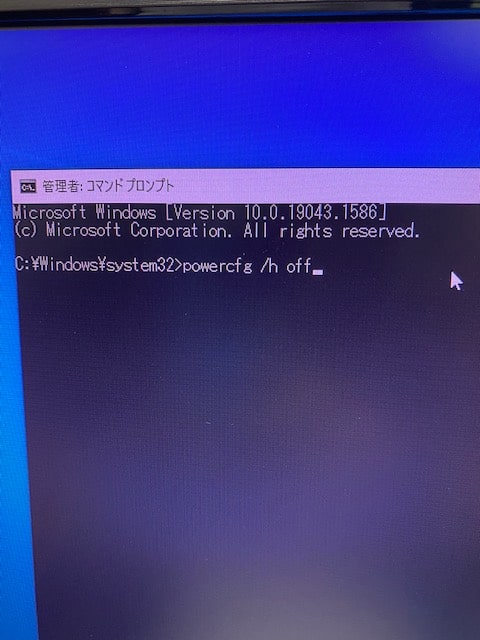
powercft /h off
と入力でも
どちら の文字列でもOKです。
⑥Enter キーを押す。
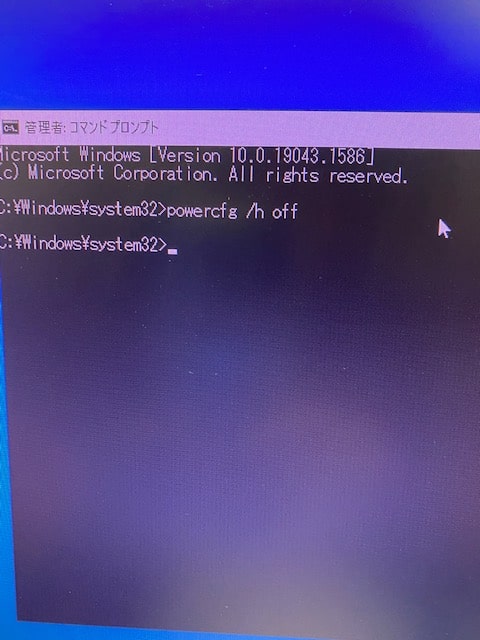
⑦Enterキーを押してもとくに表示はありません。
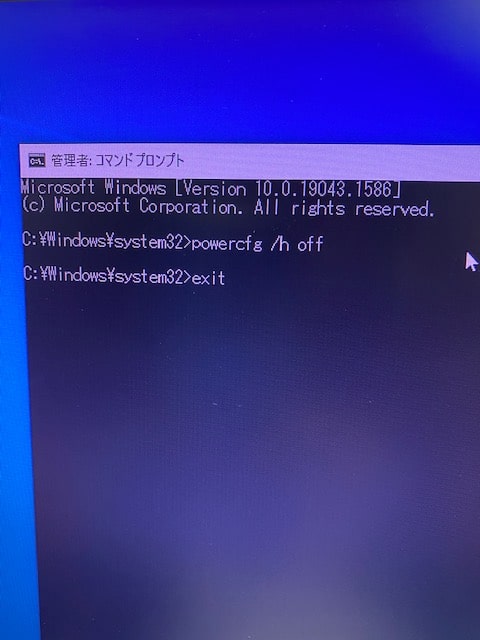
その後 exit と入力して
コマンドプロンプトの画面を終了してください。
以上を試してもまだ
症状が改善しない場合は
次の3つ目の対処法を試してください。
ハードディスク搭載のPCの場合は
何度も電源ボタン長押しで
強制終了するわけにいかないので
次のスタートアップのプログラムの設定も
試してから症状改善したかを確かめてください。
トラブルシューティングTOPページに戻る